GlassFish monitor
Supported versions
NeoLoad supports all GlassFish server versions, but some counters may not be available for versions 2.0.x and earlier.
Connection settings
Defining a monitor on a GlassFish server requires the name or IP address of the machine to be monitored, as well as the connection port (the default port is 8686). The port is the GlassFish server JMX connection port.
In addition to these settings, a valid user account must be provided if authentication is enabled (same account than the one used to connect to GlassFish Administration Console). The default account is "admin" and the password "adminadmin".
To retrieve all the selected performance counters, NeoLoad requires the GlassFish server monitoring level to be set to "high". To display the server monitoring levels, enter the following command from the server bin directory:
asadmin get server.monitoring-service.module-monitoring-levels.*
server.monitoring-service.module-monitoring-levels.connector-connection-pool = OFF
server.monitoring-service.module-monitoring-levels.connector-service = OFF
server.monitoring-service.module-monitoring-levels.ejb-Container = OFF
server.monitoring-service.module-monitoring-levels.http-service = OFF
server.monitoring-service.module-monitoring-levels.jdbc-connection-pool = OFF
server.monitoring-service.module-monitoring-levels.jms-service = OFF
server.monitoring-service.module-monitoring-levels.jvm = OFF
server.monitoring-service.module-monitoring-levels.orb = OFF
server.monitoring-service.module-monitoring-levels.thread-pool = OFF
server.monitoring-service.module-monitoring-levels.transaction-service = OFF
server.monitoring-service.module-monitoring-levels.web-Container = OFF
To change monitoring level, enter the following commands from the server bin directory:
asadmin set server.monitoring-service.module-monitoring-levels.connector-connection-pool=HIGH
asadmin set server.monitoring-service.module-monitoring-levels.connector-connection-pool=HIGH
asadmin set server.monitoring-service.module-monitoring-levels.connector-service=HIGH
asadmin set server.monitoring-service.module-monitoring-levels.ejb-Container=HIGH
asadmin set server.monitoring-service.module-monitoring-levels.http-service=HIGH
asadmin set server.monitoring-service.module-monitoring-levels.jdbc-connection-pool=HIGH
asadmin set server.monitoring-service.module-monitoring-levels.jms-service=HIGH
asadmin set server.monitoring-service.module-monitoring-levels.jvm=HIGH
asadmin set server.monitoring-service.module-monitoring-levels.orb=HIGH
asadmin set server.monitoring-service.module-monitoring-levels.thread-pool=HIGH
asadmin set server.monitoring-service.module-monitoring-levels.transaction-service=HIGH
asadmin set server.monitoring-service.module-monitoring-levels.web-Container=HIGH
Create a GlassFish monitor
NeoLoad makes it possible to create a new monitor either using the monitored machine creation wizard, as described in Create and configure a monitored machine, or from an existing monitored machine, as described in Create and configure a monitor.

NeoLoad displays a list of the WARs (Web application ARchive) deployed on the configured server. It then automatically selects the most appropriate counters for each of the selected applications.
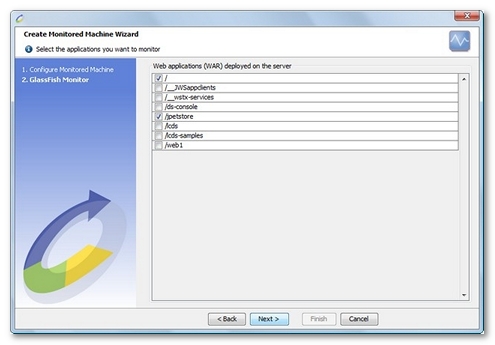
Available counters

All GlassFish counters are documented here. Depending on the GlassFish monitoring level set, some counters may be automatically hidden because they are not offered by the GlassFish server.
- Sessions. This section allows monitoring the sessions for each application.
- activeSessions. Number of active sessions at this moment.
- sessionCount. Number of sessions created by this manager since last call.
- maxActive. Maximum number of active sessions so far.
- sessionMaxAliveTimeSeconds. Longest time an expired session had been alive.
- sessionAverageAliveTimeSeconds. Average time an expired session had been alive.
- rejectedSessions. Number of sessions GlassFish rejected since last call due to maxActive being reached.
- % rejectedSessions. Percentage of sessions GlassFish rejected since last call due to maxActive being reached.
- expiredSessions. Number of sessions that expired (does not include explicit invalidations) since last call.
- Cache. This section allows monitoring the cache for each application.
- cacheSize. Current cache size in KB.
- hitsCount. Number of cache hits since last call.
- accessCount. Number of accesses to the cache since last call.
- RequestProcessor. Provides management information on the requests processed.
- requestCount. Number of requests processed by this processor since last call.
- errorCount. Number of errors since last call.
- bytesSent. Number of bytes sent by this processor since last call.
- maxTime. Longest time taken to process a request.
- processingTime. Request processor processing time since last call.
- EJB. Statistics for the application server EJBs.
Warning: For NeoLoad to monitor EJBs, the following monitoring module must be activated: server.monitoring-service.module-monitoring-levels.ejb-Container
- EJB Pool. Pool usage statistics for the application server EJBs.
- TotalBeansDestroyed_Count. Number of beans destroyed from associated pool.
- NumThreadsWaiting_Current. Number of threads waiting for free beans, giving an indication of possible request congestion.
- TotalBeansCreated_Count. Number of beans created in associated pool.
- NumBeansInPool_Current. Provides statistical information on the number of EJBs in the associated pool, giving an idea of how the pool is changing.
- EJB Method. Method call statistics for the application server EJBs.
- TotalNumErrors_Count. Total number of errors that occurred during invocation or execution of an operation.
- TotalNumSuccess_Count. Total number of successful invocations of the method.
- ExecutionTime_Count. Time in milliseconds spent during the last successful/unsuccessful attempt to execute the operation.
- MethodStatistic_Count. Number of times an operation was called.
- MethodStatistic_MinTime. Minimum time spent during the invocation of an operation.
- MethodStatistic_MaxTime. Maximum time spent during the invocation of an operation.
- MethodStatistic_TotalTime. Total time spent during the invocation of an operation.
- EJB Pool. Pool usage statistics for the application server EJBs.
- JDBC Connection Pool. Connection pool information for each data source.
Warning: For NeoLoad to monitor JDBC connection pools, the following monitoring module must be activated: server.monitoring-service.module-monitoring-levels.jdbc-connection-pool
- NumConnUsed_Current. Provides connection usage statistics. In addition to number of connections being used currently, this also provides information about the maximum number of connections that were used.
- NumConnReleased_Count. Count value reflecting the number of connections released back to the pool.
- NumConnDestroyed_Count. Count value reflecting the number of connections that were destroyed.
- NumConnFree_Current. Count value reflecting the number of connections in the connection pool that are free.
- NumConnTimedOut_Count. Count value reflecting the number of connections in the connection pool that timed out.
- NumConnCreated_Count. Count value reflecting the number of connections that were created by the pool.
- NumConnAcquired_Count. Count value reflecting the number of connections acquired from the pool.
- NumPotentialConnLeak_Count. Count value reflecting the number of potential connection leaks.
- NumConnFailedValidation_Count. Count value reflecting the number of connections in the connection pool that failed validation.
- WaitQueueLength_Count. Count value indicating the number of connection requests in the queue waiting to be serviced.
- PoolConfiguration. Textual description of JDBC connection pool configuration.
- JMS. Statistics for the application server message services.
Warning: For NeoLoad to monitor message services, the following monitoring module must be activated: server.monitoring-service.module-monitoring-levels.jms-service
- Destination. Statistics for destinations configured on the application server.
- NumActiveConsumers. Current number of associated active message consumers.
- % NumActiveConsumers. Percentage of associated active message consumers.
- NumBackupConsumers. Current number of associated backup message consumers.
- % NumBackupConsumers. Percentage of associated backup message consumers.
- NumConsumers. Current number of associated message consumers. For queue destinations, this attribute includes both active and backup consumers.
- NumProducers. Current number of associated message producers.
- MsgBytesIn. Cumulative size in bytes of messages received since broker started.
- MsgBytesOut. Cumulative size in bytes of messages sent since broker started.
- NumWildcards. Current number of wildcard message producers and wildcard message consumers associated with the destination. For topic destinations only.
- NumWildcardConsumers. Current number of wildcard message consumers associated with the destination. For topic destinations only.
- NumWildcardProducers. Current number of wildcard message producers associated with the destination. For topic destinations only.
- NumMsgs. Current number of messages stored in memory and persistent store. Does not include messages held in transactions.
- NumMsgsRemote. Current number of messages stored in memory and persistent store that were produced to a remote broker in a cluster. This number does not include messages included in transactions.
- NumMsgsHeldInTransaction. Current number of messages being held in memory and persistent store in uncommitted transactions.
- NumMsgsIn. Cumulative number of messages received since broker started.
- NumMsgsOut. Cumulative number of messages sent since broker started.
- NumMsgsPendingAcks. Current number of messages being held in memory and persistent store pending acknowledgment.
- TotalMsgBytes. Current total size in bytes of messages stored in memory and persistent store. Does not include messages held in transactions.
- TotalMsgBytesRemote. Current total size in bytes of messages stored in memory and persistent store that were produced to a remote broker in a cluster. This value does not include messages included in transactions.
- TotalMsgBytesHeldInTransaction. Current total size in bytes of messages being held in memory and persistent store in uncommitted transactions.
- DiskReserved. Amount of disk space, in bytes, reserved for destination.
- DiskUsed. Amount of disk space, in bytes, currently in use by destination.
- DiskUtilizationRatio. Ratio of disk space currently in use to disk space reserved for destination.
- DestinationConfiguration. Textual description of JMS destination configuration.
- Connection Pool. Statistics for connection pools configured on the application server.
- numconnused-current. Count value reflecting the number of connections that are in use.
- numconnfree-current. Count value reflecting the number of connections in the connection pool that are free.
- waitqueuelength-count. Count value indicating the number of connection requests in the queue waiting to be serviced.
- numconnreleased-count. Count value reflecting the number of connections released back to the pool.
- numpotentialconnleak-count. Count value reflecting the number of potential connection leaks.
- numconntimedout-count. Count value reflecting the number of connections in the connection pool that timed out.
- numconndestroyed-count. Count value reflecting the number of connections that were destroyed.
- numconnacquired-count. Count value reflecting the number of connections acquired from the pool.
- numconncreated-count. Count value reflecting the number of connections that were created by the pool.
- numconnfailedvalidation-count. Count value reflecting the number of connections in the connection pool that failed validation.
- PoolConfiguration. Textual description of JMS connection pool configuration.
- Transaction Service. Monitors transactions for the server as a whole.
Warning: For NeoLoad to monitor transaction services, the following monitoring module must be activated: server.monitoring-service.module-monitoring-levels.transaction-service
- ActiveCount_Count. Number of transactions that are currently active.
- RolledbackCount_Count. Number of transactions that have been rolled back.
- % RolledbackCount_Count. Percentage of transactions that have been rolled back.
- CommittedCount_Count. Number of transactions that have been committed.
- Thread Pools. Thread pool statistics.
Warning: For NeoLoad to monitor thread pools, the following monitoring module must be activated: server.monitoring-service.module-monitoring-levels.thread-pool
- CurrentNumberOfThreads_Current. Current number of total threads in the thread pool.
- NumberOfAvailableThreads_Count. Current number of available threads in the thread pool.
- NumberOfBusyThreads_Count. Number of busy threads in the thread pool.
- % NumberOfBusyThreads_Count. Percentage of busy threads in the thread pool.
- AverageWorkCompletionTime_Current. Average elapsed time taken to complete a work item by the thread pool.
- TotalWorkItemsAdded_Count. Total number of Work items added to the Queue.
- AverageTimeInQueue_Current. Average time a work item waits in the work queue.
- WorkItemsInQueue_Current. Number of Work items in the Queue to be processed.
- JVM. Java Virtual Machine counters.
- Memory. The Java Virtual Machine has a heap that is the runtime data area from which memory for all class instances and arrays are allocated. It is created at the Java Virtual Machine start-up. Heap memory for objects is reclaimed by an automatic memory management system which is known as a garbage collector. The heap may be of a fixed size or may be expanded and shrunk.
- Used. Amount of memory currently used (in bytes).
- % Used. Percentage of memory currently used.
- Committed. Amount of memory (in bytes) that is guaranteed to be available for use by the Java Virtual Machine. The amount of committed memory may change over time (increase or decrease). The Java Virtual Machine may release memory to the system and committed could be less than init. committed will always be greater than or equal to used.
- Max. Maximum amount of memory (in bytes) that can be used for memory management. Its value may be undefined. The maximum amount of memory may change over time if defined. The amount of used and committed memory will always be less than or equal to max if max is defined. A memory allocation may fail if it attempts to increase the used memory such that used > committed even if used <= max would still be true (for example, when the system is low on virtual memory).
- Garbage Collector. Garbage collection is the process that the Java Virtual Machine uses to find and reclaim unreachable objects to free up memory space. The Sun JVM defines garbage collection in two modes: minor 'copy' and major 'MarkSweepCompact'. A minor collection runs relatively quickly and involves moving live data around the heap in the presence of running threads. A major collection is a much more intrusive garbage collection that suspends all execution threads while it completes its task. The following Monitor are available for both modes:
- CollectionCount. Number of collections that have occurred since last call.
- CollectionTime. Approximate accumulated collection elapsed time in milliseconds since last call.
- Threads. Information on the Java Virtual Machine thread system.
- ThreadCount. Current number of live threads including both daemon and non-daemon threads.
- DaemonThreadCount. Current number of live daemon threads.
- PeakThreadCount. Peak live thread count since the Java Virtual Machine started or peak was reset.
- Memory. The Java Virtual Machine has a heap that is the runtime data area from which memory for all class instances and arrays are allocated. It is created at the Java Virtual Machine start-up. Heap memory for objects is reclaimed by an automatic memory management system which is known as a garbage collector. The heap may be of a fixed size or may be expanded and shrunk.
- Description. Information on the application server configuration.
- Host. Textual description of operating system and server hardware.
- JVM. Textual description of the Java Runtime running GlassFish server.